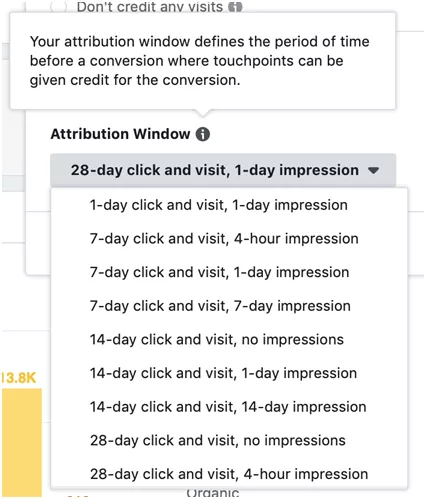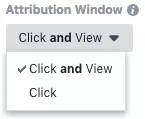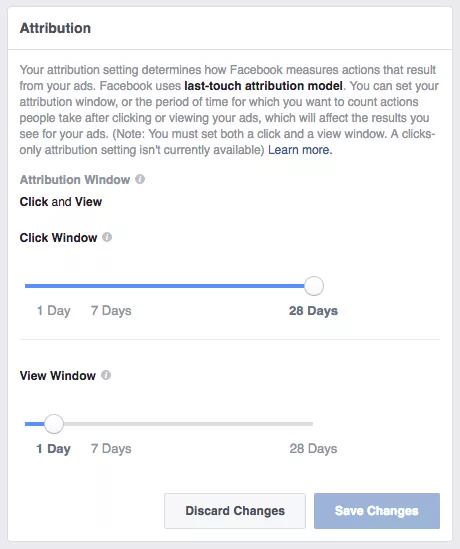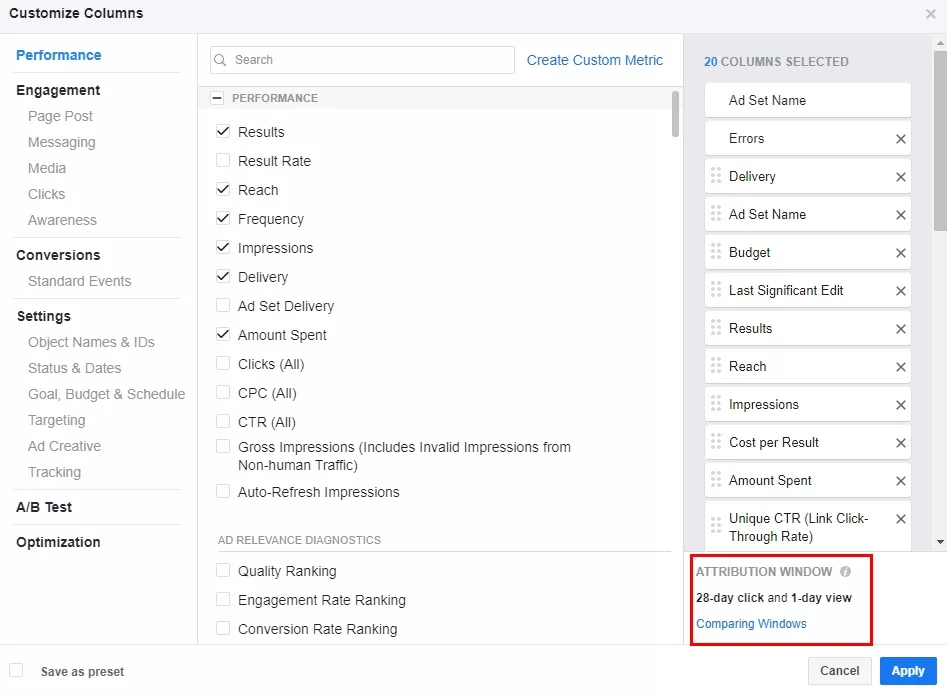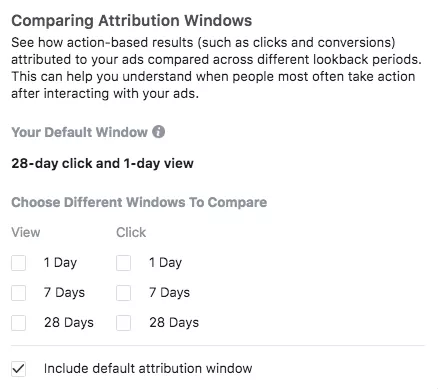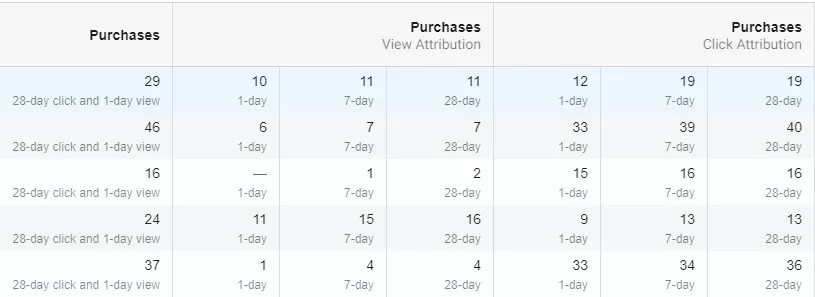Тайните на Facebook Attribution — Част 3: Attribution Прозорци
Много рекламодатели все още са объркани относно това какво представлява Facebook Аttribution прозореца, как работи и кой от прозорците е най-подходящ.
За да може всичко да е пределно ясно, припомняме и предните ни две статии, които публикувахме по темата. Можете да се запознаете с
А сега, да започнем с това какво е Facebook Аttribution Прозорец. Това е инструмент, който определя времето, което ще изтече от момента, в който потребителят за първи път взаимодейства с рекламата, до момента на конверсията.
Инструментът показва дали действието, извършено определено време след показването на рекламата или кликането върху нея, е уместно, за да се използва за по-нататъшно оптимизиране на рекламната кампания.
В отчетите на Ads Manager можете да изберете 1-дневен, 7-дневен или 28-дневен прозорец, но Facebook разшири възможностите, като предлага 14-дневен, 30-дневен и до 90-дневен прозорец:
Как работи Facebook Аttribution прозореца
Facebook регистрира действията въз основа на кликове (Clicks) или показвания (Views) на рекламата:
- Потребителят кликва върху рекламата и извършва действие. Това е атрибуция по клик.
- Потребителят е видял рекламата, не е кликнал върху нея, но е извършил действие в рамките на избрания Аttribution прозорец. Това е атрибуция по показване.
В зависимост от това какъв прозорец сте настроили, конверсията ще бъде отчетена, или не, в аналитичните системи на Facebook. Всяка опция има 2 възможности за избор: 1 ден или 7 дни, през които Facebook „наблюдава“ потребителя, извършил действие.
Нека разгледаме следния пример: избираме 1-дневен прозорец. Посетител вижда рекламата и кликва върху нея. На следващия ден пак кликва върху нея, отива на сайта и поръчва. В този случай Facebook ще отчете конверсията в полза на първия клик. Но ако потребителят посети целевата страница и поръча след 2 дни (извън рамките на избрания прозорец), алгоритъмът ще разгледа клика като неподходящ и няма да го отчете като допринесъл за конверсията.
Facebook фиксира не само посещенията на сайта, но и показванията на рекламите. Тоест, ако посетителят е видял рекламата, и след това в рамките на избрания период от време е поръчал продукта от сайта, системата ще отчете конверсията. В този случай покупката може да е направена от друг източник, но се смята, че рекламата е повлияла на поведението на потребителя да закупи продукта.
Какъв прозорец да изберете?
Често потребителите извършват конверсия веднага след взаимодействие с рекламата. Но има случаи, в които покупката е предшествана от дълго „размишляване“, особено ако продуктът е доста скъп.
И така, какъв прозорец да изберете?
Първа стъпка:
Трябва да определите с какъв цикъл на продажби работите: директна продажба през целева страница или по-сложна схема, с предварително пускане на реклама на широка аудитория и събиране на данни от ретаргетинг?
Ако не използвате допълнителни канали и клиентът ви има кратка потребителска пътека, тогава ще ви трябва 1-дневен прозорец. Ако изберете 7-дневен прозорец: през седмицата няма да има нищо друго, което да повлияе на решението на потребителя да купи продукта и за това време той просто ще забрави рекламата.
Ако констатирате, че 80–90% от реализациите се извършват през седмицата, няма смисъл да избирате прозорец, по-голям от 7 дни.
Ако на 15-20-ия ден след първото посещение на сайта се извършат голям брой конверсии, трябва да увеличите прозореца до 30 дни.
Втора стъпка:
Трябва да определите продължителността за вземане на решение за покупка.
Ако вашият продукт има ниска цена или това е wow-оферта за покупка тук и сега, можете да изберете опцията 1-дневен прозорец.
Ако предлагате скъп продукт или потребителят има допълнителни канали, чрез които може да стигне до вашата целева страница, то изборът е 7-дневен прозорец.
Трета стъпка:
Определете прозореца въз основа на данни от рекламната кампания.
Можете да видите как данните на вашите рекламни кампании се различават в зависимост от избрания прозорец и да ги сравните.
В аналитичните системи прозорецът по подразбиране е 28 дни след клик и 1 ден след показване на рекламата (28-days click and 1-days view). Това означава, че виждате в статистиката данни, които са се случили 1 ден след показване на рекламата ви, и 28 дни след като някой е кликнал върху нея.
Можете да промените стойността по подразбиране като изберете данните, които са най-удобни за вас, в главното меню на рекламния акаунт. За целта отидете в раздел Настройки(Settings).
Кликнете върху Edit в менюто Attribution и изберете предпочитания Attribution прозорец:
След това кликнете върху Save Changes.
Четвърта стъпка:
Сравнете данните от рекламната кампания на различни прозорци.
Най-напред, отворете рекламната си кампания в Ads Manager и кликнете върху падащото меню Columns. Изберете Customize Columns и отворете Comparing Windows:
Тук можете да изберете Включване на attribution прозореца по подразбиране (Include default attribution window) и да сравните периода на гледане с този по подразбиране:
Също така, можете да сравните различни Аttribution прозорци като изберете всички 6 представени опции, за да видите колко конверсии попадат в интервалите на прозореца и съответно какви данни се показват в отчетите:
Първата колона показва броя на конверсиите в Аttribution прозореца по подразбиране (28-days click and 1-days view), а следващите шест колони - броя на конверсиите в 1, 7, 28-дневни Аttribution view прозорци и 1, 7, 28-дневни Аttribution click прозорци.
От таблицата се вижда, че последната колона – 28-дневен Аttribution click прозорец, припокрива почти всички предишни колони по отношение на броя на конверсиите. Освен това, те са подобни на първата колона (прозореца по подразбиране). В някои редове от последната колона стойностите са по-малки, което означава, че някои конверсии са направени без кликване върху рекламата.
От тези данни може да се предположи, че клиентът е видял рекламата и не е кликнал върху нея, но след 7 дни той е извършил конверсия на сайта. Най-вероятно действието изобщо не е повлияно от рекламата, а от изпращане на имейл например.
За да се справите с точния избор на Аttribution прозореца, трябва да експериментирате със сравняване на отчетите.
Ето някои ключови моменти, които ще ви помогнат да разберете откъде идват данните в отчетите:
- Конверсиите се отчитат само във вашия Attribution прозорец. Facebook ще получава атрибуции от покупки, само ако те са се случили в рамките на избрания от вас времеви прозорец.
- Кликовете (clicks) получават кредит над показванията (views). Конверсиите ще бъдат приписани само на една дата. Ако посетителят е видял реклама и е кликнал върху нея, конверсията ще бъде приписана на клика (click), нищо че показването (view) е възникнало преди него. Показванията (views) получават кредит, само когато в избрания времеви Attribution прозорец не е извършен нито един клик.
- Множество действия се отчитат като кликове (clicks). Всяко ангажиращо действие се брои като клик. Например, ако някой хареса, коментира или сподели рекламата ви, това действие се отчита като клик и конверсията ще бъде приписана на него.
Правилната настройка на Аttribution прозореца се крие в най-малките детайли и в старателния анализ на данните от рекламните кампании.